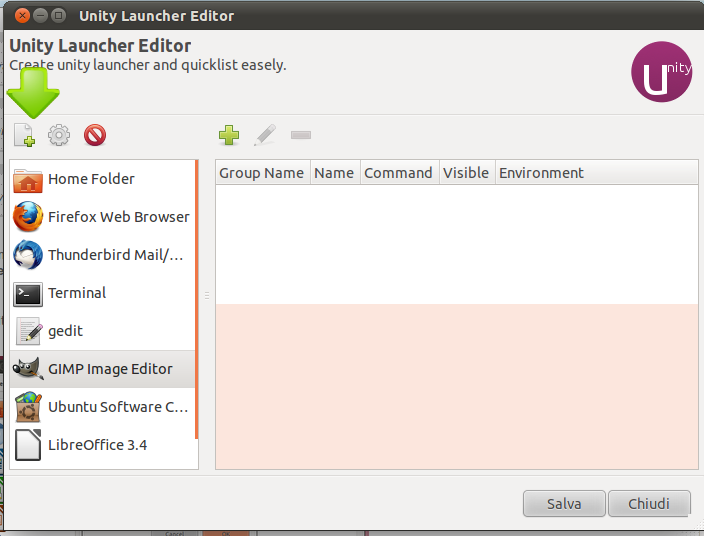Se avete installato un programma con Wine e volete aggiungerlo al launcher di Unity, sappiate che si può fare con una pratica utility, Unity Launcher Editor, un tool per creare/modificare dei lanciatori per Unity.
Partiamo scaricando ed installando l’ultima versione di Unity Launcher Editor:
sudo apt-get install bzr
bzr branch lp:unity-launcher-editor
cd unity-launcher-editor
./ule
Appare la schermata di Unity Launcher Editor (se non si apre, andate in /home/unity-launcher-editor/unitylaunchereditor/ e lanciate il file main.py).
Adesso clicchiamo sul pulsante in alto a sinistra ed aggiungeremo un nuovo lanciatore.
Adesso andiamo nella scheda “custom” e scriviamo il nome dell’applicazione alla voce “Launcher Name” mentre in “Command” inseriamo:
wine percorso_programma_exe
Adesso scegliamo un’icona che rappresenti la nostra applicazione: le dimensioni ottimali sono 64×64 pixel!
Salviamo il tutto e troveremo la nostra icona aggiunta al launcher ma, per avviarla, occorrerà prima impostare i permessi di esecuzione. Andiamo quindi in:
/home/.local/share/application
e cerchiamo il lanciatore che abbiamo appena creato. Tasto destro e selezioniamo Proprietà -> Permessi e mettiamo il segno di spunta alla voce “Consentire l’esecuzione del file come programma”. Abbiamo finito.